Wanneer u een moderne pagina toevoegt aan een site, kunt u webonderdelen toevoegen en aanpassen. Dit zijn de bouwstenen van uw pagina. In dit artikel wordt het webonderdeel Bestand en media beschreven, dat voorheen het webonderdeel Document werd genoemd.
Gebruik het webonderdeel Bestandsviewer om een bestand in te voegen op uw pagina. Bestandstypen die u kunt invoegen, zijn Excel, Word, PowerPoint, Visio, PDF's, 3D-modellen, video's en meer.
Opmerking: In SharePoint 2019 zijn bestandstypen die kunnen worden ingevoegd beperkt tot Word, Excel en PowerPoint (met name .doc, .docx, . xls, .xlsx, .pot, .potx, .ppt en .pptx).
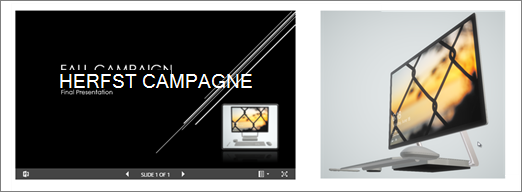
Een bestand toevoegen
-
Als u nog niet in de bewerkingsmodus bent, selecteert u Bewerken in de rechterbovenhoek van de pagina.
-
Beweeg de muisaanwijzer boven of onder een bestaand webonderdeel of onder het titelgebied, klik op

-
Kies een recent bestand of haal een bestand op van uw site, uw computer of een koppeling. Als uw organisatie een set goedgekeurde installatiekopieën heeft opgegeven, kunt u kiezen uit die set onder Uw organisatie.
Notities:
-
Zoeken op internet maakt gebruik van Bing-afbeeldingen die gebruikmaken van de Creative Common-licentie. U bent verantwoordelijk voor het controleren van licenties voor een afbeelding voordat u deze op uw pagina invoegt.
-
Als u een SharePoint-Beheer bent en meer wilt weten over het maken van een activabibliotheek voor uw organisatie, raadpleegt u Een bibliotheek voor organisatieassets maken.
-
-
Kies een recent bestand of blader, upload of gebruik een koppeling om het gewenste bestand in te voegen.
Opmerking: Bestanden die zijn geüpload vanaf computer, worden opgeslagen in de siteassets-bibliotheek in een map met de naam van de paginanaam onder de map SitePages.
-
U kunt eventueel een beschrijving toevoegen onder het webonderdeel.
-
Als u aanvullende opties wilt instellen (afhankelijk van de beschikbaarheid voor het bestandstype), selecteert u Webonderdeel bewerken

Tips:
-
Afbeeldingsbestanden worden niet ondersteund in het webonderdeel Bestand en media. Als u echter een afbeelding op uw pagina wilt invoegen, kunt u het webonderdeel Afbeelding gebruiken gebruiken.
-
Als u wilt afdrukken vanuit .PDF bestanden, moet u de knop Openen in nieuw venster selecteren op de werkbalk die wordt weergegeven wanneer u de muisaanwijzer over het bestand op een gepubliceerde pagina in de weergavemodus beweegt. Vervolgens kunt u afdrukken vanuit het browservenster.
-
U kunt het webonderdeel Bestand en media verbinden met een webonderdeel Documentbibliotheek en bestanden dynamisch weergeven op basis van wat een gebruiker selecteert in het webonderdeel Documentbibliotheek. Zie Een bestand weergeven op basis van wat een gebruiker selecteert in een documentbibliotheek (een webonderdeel Bestand en media verbinden met een webonderdeel Documentbibliotheek) voor meer informatie.










